2022-05-16 15:27:54|已浏览:90次
西部万象教育网整理:我们有时会需要将同一系列的多个文件重新命名,如果一个一个的重命名就太麻烦了,那么能不能批量重命名呢?当然可以了,Mac 自带的访达即可轻松操作!快和小编一起来看看吧!
具体方法如下
步骤一:选中要重新命名的文件,单击鼠标右键, 选择「给 xx 个项目重新命名」,在弹出的设置页面根据自己的需要设置即可。
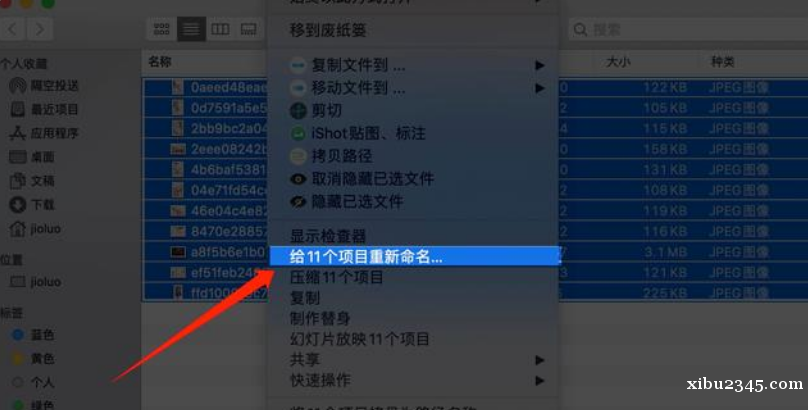
步骤二:1、替换文本如果是要对原有文件名中的某些字段进行替换,就选择「替换文本」,然后在「查找」后面输入要被替换的字段,在「替换成」后面输入新的字段。左下角「示例」后面可以预览重命名后的效果,设置好之后点击「重新命名」即可。
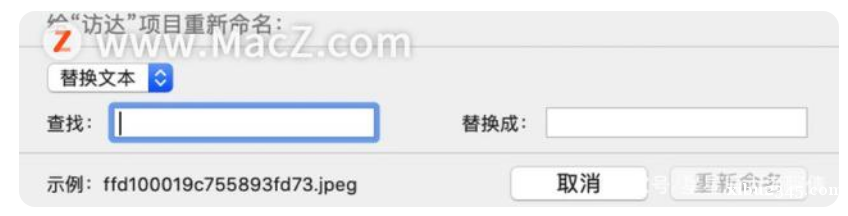
2、添加文本如果是想在原有文件名的基础上添加字段,就选择「添加文本」,还可以设置文本是加在原有名称之前,还是原有名称之后,设置好之后点击「重新命名」即可。

3、格式文本如果是想将文件名重新命名成某些格式,比如带日期,或者带数字排序,就可以选择「格式」,然后根据自己的需要设置即可。
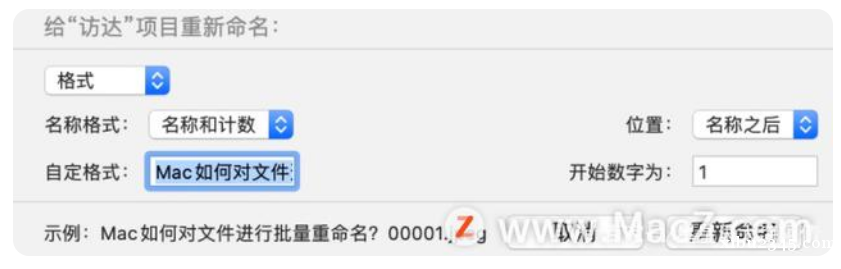
如果重命名后不是你想要的效果,按 command-Z 即可撤销重命名。